Plantilla con calendario anual que muestra con distinto formato las fechas de los diferentes conceptos (en este caso 5), si coinciden con el año del calendario y está activada la casilla del formulario.
En el calendario se puede introducir el año en la celda correspondiente o seleccionando flechas de control de formulario para aumentar o disminuir los años. Esta celda tiene una regla de validación que permite introducir desde el año 1901 hasta el 2200.
En la parte superior del calendario se muestra de forma horizontal los días de la semana (de lunes a domingo), los cuales son fijos, debajo el día del mes correspondiente de cada periodo (entre 28 a 31), según corresponda, los días van cambiando de posición según el año seleccionado.
Las fechas de los diferentes conceptos se introducen en la fila 6 desde la columna AT hasta AX.
Por ejemplo, hemos introducido en el concepto-1 las siguientes fechas: 04/06/2020, 08/06/2020, 09/06/2020, 10/06/2020, 11/06/2020, 12/06/2020, si el año del calendario corresponde al 2020 y está activada la casilla del formulario las mostraría con distinto formato, tanto en la columna como en el calendario.
Debajo del calendario se encuentran 2 apartados en la que muestran el total de días de la semana, uno del año que corresponde al año del calendario (si esta activada la casilla de cada concepto) y en otra el total de dias de todos los años.
También en formato condicional se ha puesto una fórmula para que muestre los domingos con letra de color rojo. Si coincide una fecha de los diferentes conceptos en domingos prevalecen los formatos de los conceptos. Se puede modificar este orden en formato condicional.
La fórmula para que muestre los domingos con el formato deseado se ha puesto la siguiente: =DIASEM(C6;2)=7 y se aplicó al rango =$C$6:$AR$17
Para los sábados sería la siguiente: =DIASEM(C6;2)=6
Si deseamos aplicar la fórmula para los sábados y domingos: =DIASEM(C6;2)>5
Para que nos cuente la cantidad de días de la semana empleamos la función SUMAPRODUCTO, TEXTO y DIASEM como se indica a continuación:
Para sumar los lunes (rango de celdas a sumar AT6 hasta AT371) del año 2020, podemos usar la siguiente fórmula:
=SUMAPRODUCTO((AÑO(AT6:AT371)=2020)*(TEXTO(AT6:AT371;»dddd»)=»lunes»))
Para que sume otro día sólo tenemos que cambiar el día de la semana al final de la fórmula el día de la semana (no deben quedar espacios en blando donde se introduce el día y con acento miércoles y sábado.
Nos devolvería el mismo resultado para que cuente los lunes usando la siguiente fórmula:
=SUMAPRODUCTO((AÑO($AT$6:$AT$371)=2020)*(DIASEM($AT$6:$AT$371;2)=1))
Para que cuente los martes tendríamos que cambiar en la fórmula =1 por =2, (3 para miércoles, 4 para jueves, 5 para viernes, 6 sábado y 7 para domingo).
Las fórmulas en el calendario en vez de indicar el rango muestra el nombre por ejemplo el rango AT6:AT371 tiene el nombre D_1 y el nombre del año es Excelgratis_Año y si deseamos sumar los lunes queda así la fórmula:
=SUMAPRODUCTO((AÑO(D_1)=Excelgratis_Año)*(DIASEM(D_1;2)=1))
Al introducir fechas duplicadas en las columnas de los distintos conceptos o errónea nos mostrará un mensaje de error
En la siguiente imagen del calendario del año 2020 muestra algunas fechas con distinto formato que son las que corresponde a las fechas que hay en las columnas de los conceptos del año 2020.
Debajo de los meses muestra en un apartado (si está activada la casilla de formulario), la cantidad de días de la semana que corresponden a cada concepto del año 2020 y en otro el total de los días de la semana que se han introducido en los distintos conceptos (en este apartado los muestra aunque no esté activada la casilla formulario)
Para descargar calendario hacer clic en este enlace: Calendario
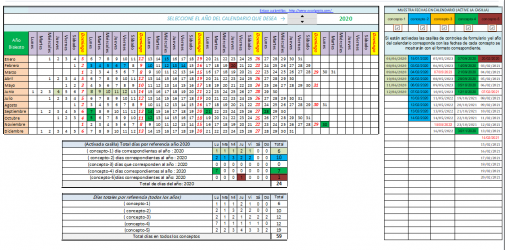
Gracias por su apoyo